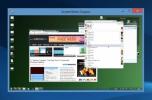Как показать полный путь к папке в проводнике на Windows 10
Когда вы перемещаетесь по различным папкам в ПроводникВы не получите полный путь к папке в строке адреса. Как правило, вы увидите путь, который начинается с этого компьютера. Буква диска будет видна, но только если вы не пользуетесь диском Windows. Если вы предпочитаете видеть полный путь к папке в проводнике, вам нужно установить популярное приложение третьей стороны под названием Classic Shell.
Классическая оболочка - это на самом деле четыре разных приложения в одном. более популярным приложением является меню Classic Start но если вы не хотите использовать другие приложения, вы можете отказаться от них и просто установить Классический проводник.
Путь к папке в проводнике
Рекомендуется закрыть все окна проводника перед установкой этого приложения. Скачать и установите Classic Explorer. Он будет работать по умолчанию, и вы увидите новые значки над строкой адреса в проводнике. Нажмите на синий значок раковины и выберите опцию настроек в меню.
По умолчанию вы получаете только основные настройки. На вкладке основных настроек включите параметры «Отключить хлебные крошки» и нажмите «ОК». Вы получите сообщение о том, что изменения будут применены ко всем новым окнам проводника, которые вы открываете.

Вы можете увидеть полный путь к папке на скриншоте ниже.
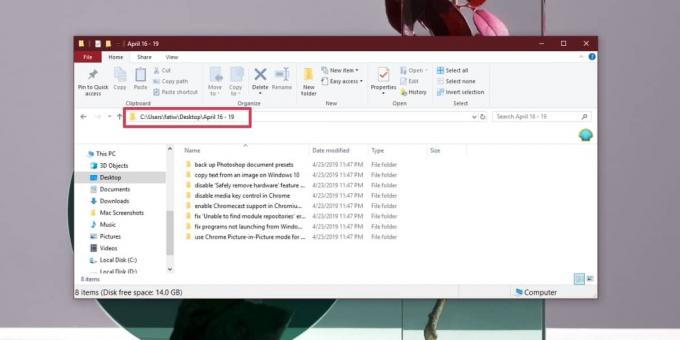
Если вы только изменили настройки на вкладке «Основные настройки», вы, вероятно, увидите дополнительные кнопки рядом с кнопкой «Классическая оболочка». Чтобы избавиться от этих других кнопок, вам нужно получить доступ к настройкам Classic Shell и на этот раз выбрать опцию Показать все настройки.
Как только вы увидите все вкладки настроек, перейдите на вкладку Кнопки панели инструментов. Выберите элемент в столбце слева, щелкните его правой кнопкой мыши и выберите параметр удаления в контекстном меню. Повторите это для всех элементов, которые вы хотите удалить, и нажмите кнопку ОК. Опять же, изменения будут применены ко всем окнам Проводника, которые вы открываете после применения изменений.

Проводник не всегда показывает полный путь к папке, если вы просматриваете диск Windows. Это пропустит букву диска и вашу пользовательскую папку. Нажав внутри лOcation Bar покажет путь, но опять же, папка диска и пользователя будет опущена. Жаль, что пользователи должны установить приложение, чтобы получить полный путь.
Если вам не нужно видеть полный путь в проводнике, а нужно только скопировать его, вы можете сделать это без приложения. Все, что вам нужно сделать, это удерживать нажатой клавишу Shift и щелкнуть правой кнопкой мыши папку или файл. В контекстном меню появится опция «Копировать как путь».
Поиск
Недавние Посты
Удаленно просматривать экран другого компьютера в сети и делать скриншоты
Инструменты удаленного рабочего стола позволяют диагностировать и у...
Windows 7 PDF Reader & Printer
PDF, являющийся самым популярным форматом для обмена документами, п...
Как создать таймер отключения для любого приложения в Windows 10
Существует множество приложений, которые могут удерживать систему о...